首页 > 电脑教程
图文细说win7系统开机一直显示“正在获取网络地址”的处理步骤
2021-07-17 03:32:03 电脑教程今天教大家一招关于win7系统开机一直显示“正在获取网络地址”的解决方法,近日一些用户反映win7系统开机一直显示“正在获取网络地址”这样一个现象,当我们遇到win7系统开机一直显示“正在获取网络地址”这种情况该怎么办呢?我们可以1、打开笔记本win7系统的桌面左下角开始菜单,在列表中找到控制面板选项,点击打开; 2、进入控制面板,查看方式更改为【小图标】然后在下方列表中找到【管理工具】点击打开下面跟随小编脚步看看win7系统开机一直显示“正在获取网络地址”详细的解决方法:
一、启动DHCP服务
1、打开笔记本win7系统的桌面左下角开始菜单,在列表中找到控制面板选项,点击打开;
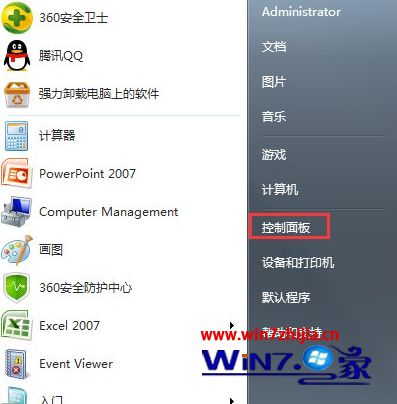
2、进入控制面板,查看方式更改为【小图标】然后在下方列表中找到【管理工具】点击打开;
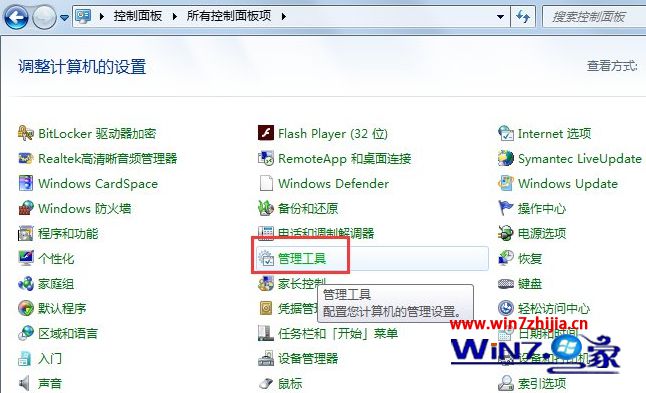
3、进入管理工具,在列表中点击打开【服务】选项,进入系统服务界面;
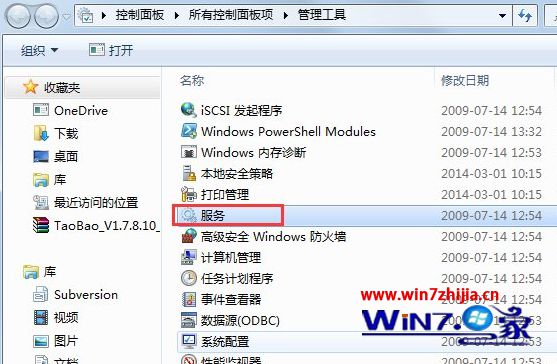
4、在服务列表中找到DHCP Client服务,点击将启动方式改为自动,然后点击下方的启动选项;
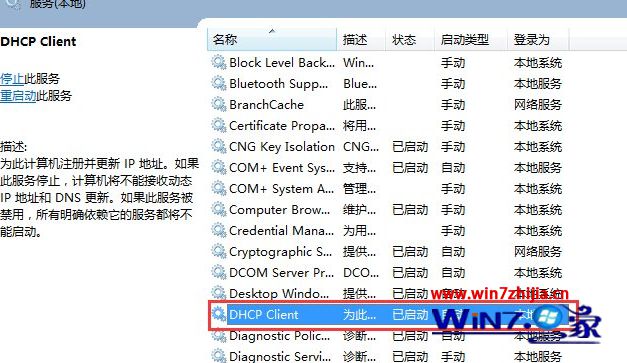
二、IP地址设置
1、右键点击桌面的【网络】选项,选择属性,进入网络属性界面,点击左上角菜单栏的【更改适配器设置】;
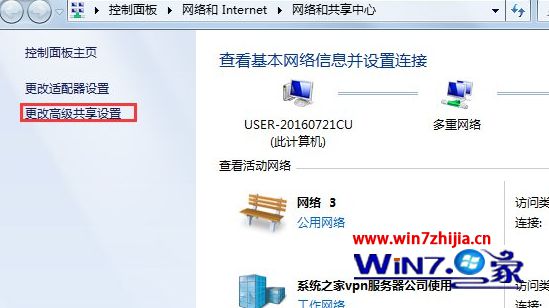
2、然后在网络列表中,找到本地连接,右键点击属性,进入本地连接属性界面,点击打开【Internet协议】;
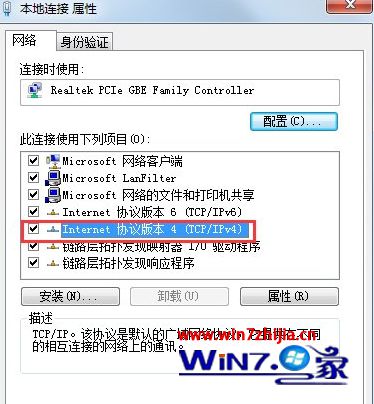
3、然后填写局域网共享网络的IP地址,以及DNS地址,填写完成问题解决。
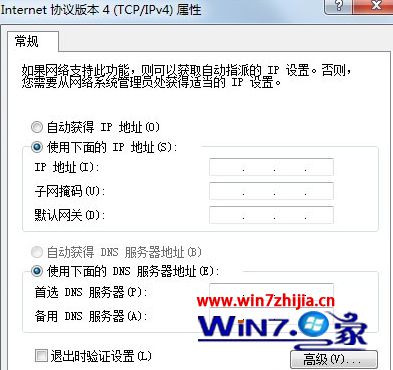
关于笔记本win7系统开机一直显示“正在获取网络地址”怎么办就给大家介绍到这边了,有遇到这样问题的用户们可以按照上面的方法来解决吧。
以上就是小编为大家带来的win7系统开机一直显示“正在获取网络地址”的解决方法不会的小伙伴们来跟着小编一起学习吧!当然方法不止这一种,更多知识等着我们去发现!
相关教程推荐
- 2021-07-15 win7画画,win7画画板打字是横的?
- 2021-07-15 华硕e402s装win7不行,华硕e402改装win7系统教程
- 2021-07-15 win7切换用户怎么回去,win7自动切换用户怎么取消
- 2021-07-15 win7网络连接有感叹号,网络连接显示感叹号怎么
- 2021-07-15 win7系统的宽带连接在哪里,win7怎么连接宽带网络
- 2021-07-15 win7进入带命令提示符,win7进入带命令提示符的安
- 2021-07-15 win7不联网激活,win7不联网激活工具
- 2021-07-15 win7无线投影小米电视,小米手机投影小米电视
- 2021-07-15 lol打字没有选字框win7,lol打字没有选字框讯飞的
- 2021-07-15 win7添加网络打印机步骤,win7设置网络打印机的步